Installer un convertisseur USB/TTL CH340
Beaucoup de cartes de développement ne possèdent pas d’interface USB mais une simple interface série TTL. Un convertisseur USB/TTL est alors nécessaire.
Cet article va vous détailler comment installer les pilotes (drivers) d’un convertisseur USB/TTL CH340 (ou compatible) sous Windows 10.
Il existe plusieurs types de convertisseurs USB/TTL, les convertisseurs basés sur la puce CH340 du fabriquant WCH (Nanjing Qinheng Microelectronics), sont parmi les moins chers du marché. Un modèle compatible CH340 est disponible sur la boutique.
L’installation de ces modules sous Windows 10 est assez aléatoire:
- soit l’installation s’effectue automatiquement au branchement du connecteur USB,
- soit elle échoue et l’installation des pilotes (drivers) doit être réalisée manuellement.
Installation automatique du CH340
Commençons par tester l’installation automatique:
Branchez votre convertisseur USB/TTL CH340C au port USB de votre PC.

Dans sa version 10 de Windows, Microsoft a caché son gestionnaire de périphériques matériels, il n’est plus directement accessible depuis le panneau de configuration.
La solution pour y accéder est d’appuyer sur la combinaison de touches ‘Windows’ + ‘X’ pour ouvrir le menu administrateur puis de sélectionner “Gestionnaire de périphériques”:

Une fois le gestionnaire de périphérique ouvert, cliquez sur la branche “Ports (COM et LPT)” pour afficher les sous-éléments:

Si vous voyez apparaître “USB-SERIAL CH340” ainsi que le port associé, c’est que Windows 10 a correctement identifié le périphérique et a installé automatiquement les pilotes nécessaires pour sa gestion. Vous pouvez alors utiliser votre convertisseur, vous n’avez rien de plus à faire.
Si vous ne trouvez pas votre convertisseur dans la branche “Ports (COM et LPT)” mais dans la branche “Autre périphériques” comme ci-dessous, cela signifie que Windows n’a pas trouvé les pilotes de votre convertisseur et que vous devez les installer manuellement comme détaillé au chapitre suivant.

Installation manuelle du CH340
Commencez par débrancher votre convertisseur USB/TTL CH340 du port USB de votre PC.

Puis télécharger les pilotes, soit sur la page index / Service / Downloads / Driver&Tools / CH341SER.ZIP du site du fabricant WCH soit en utilisant ce lien.
Décompressez le fichier zip “CH341SER.zip”, vous obtenez un répertoire contenant en particulier un programme d’installation nommé “SETUP.EXE”.

Ce programme d’installation “SETUP.EXE” permet d’installer les pilotes du convertisseur USB/TTL CH340 quelque-soit votre version de noyau Windows 10 (32bits ou 64 bits).
Lorsque-vous lancez son exécution, Windows vous demande votre accord pour l’élévation de privilèges:

L’assistant est démarré, cliquez sur le bouton “Install” pour lancer l’installation:

Si l’installation de votre convertisseur USB/TTL CH340 s’est bien déroulée, vous obtenez le message suivant:

Afin de terminer l’installation il est indispensable que vous redémarriez votre ordinateur.
Une fois ce redémarrage effectué, vous pouvez de nouveau brancher votre convertisseur USB/TTL CH340 au port USB de votre PC.

Retournez ensuite dans le gestionnaire de périphériques.
Et là, lorsque vous cliquez sur la branche “Ports (COM et LPT)” vous voyez apparaître “USB-SERIAL CH340” parmi les sous-éléments:

C’est bon, votre convertisseur USB/TTL CH340 est installé et reconnu par Window 10 ! Vous pouvez maintenant l’utiliser.
Pour continuer:
Pour l’installation du CP2102 qui est une autre convertisseur USB/TTL, je vous invite à vous reporter à l’article suivant: Installer un convertisseur USB/TTL CP2102.
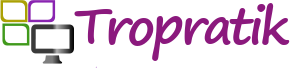




Bonjour, malgré plusieurs tentatives, je n’arrive toujours pas à installer le pilote CH340 pour utiliser avec une imprimante 3D Geeetech.
Après avoir débranché l’imprimante, supprimé les pilotes inconnus, redémarré, installé le fichier téléchargé, redémarré, branché l’imprimante, j’obtiens ça:
———————————–
Autres périphériques
Contrôleur de Bus SM
Contrôleur de mémoire PCI
et
Ports (Com et LPT)
port de communication com1
port imprimante LPT1
(Existants sur la carte mère et détectés par windows lors de l’installation)
———————————-
Que tenter de plus? Avez vous une idée à me proposer car geeetech n’en a pas.
Quelle erreur ai-je commis fait ?
Bref, au secours!
Cordialement
Roland DESAPHY
Bonjour Desaphy,
je suis désolé mais je ne sais pas comment le pilote de cette imprimante s’installe sur un ordinateur. Je n’ai pas d’imprimante 3D Geeetech à ma disposition.
Cordialement
Bonjour,
Suite à des problèmes similaires je vous propose ma solution Windows CH340 Driver installer ce driver manuel. Moi ça marche après 3 jours de recherche.